
Comprendre l'Amazon 1099 pour éviter une catastrophe lors de la saison fiscale 2023
![[object Object]](/static/me-23049605cef09a4fa7f368081ea6894a.jpg)
Michael Schwartz
Soyons clairs, lorsqu'il s'agit de votre 1099 Amazon, vous allez devoir relever un défi. Ce formulaire ne correspond à aucun autre rapport téléchargeable sur la même plateforme Amazon.
Les vendeurs sont souvent inquiets - Amazon soumet le rapport 1099 à l'IRS.
N'ayez crainte ! Nous avons rédigé le post suivant pour vous débarrasser de toute incertitude quant à vos numéros 1099 Amazon. Cet article vous aidera à
- Comprendre votre rapport IRS Amazon 1099-k.
- Déterminer vos revenus bruts afin qu'ils correspondent aux chiffres de votre rapport 1099-k Amazon.
- Calculer toutes les dépenses qui vous sont facturées par Amazon.
- Déterminez le montant de tout remboursement Amazon
- Comprendre plus clairement comment sont calculés vos paiements Amazon bihebdomadaires.
Comprendre le formulaire 1099-k d'Amazon
Le chiffre d'affaires que vous voyez sur votre rapport Amazon 1099 est le total des éléments suivants :
- les ventes de produits
- Crédits pour l'expédition
- Remises promotionnelles
- Taxe de vente perçue
Pour retrouver ces chiffres, il vous suffit de télécharger le rapport sur les transactions de votre compte.
Pour accéder au rapport de transactions, suivez les étapes suivantes :
1. Cliquez sur Paiements dans l'onglet Rapports
2. Sélectionnez Date Range Reports sur votre page Payments
3. Sélectionnez Générer un rapport dans la section Rapports sur la plage de dates. 4.
4. Choisissez Transaction parmi les options de la liste déroulante sous Select Report Type.
5. Sous Select Reporting Range, choisissez Custom et sélectionnez un intervalle de temps allant du 1er janvier au 31 décembre pour l'année applicable.
6. Cliquez sur le bouton Générer
7. Téléchargez le rapport résultant.
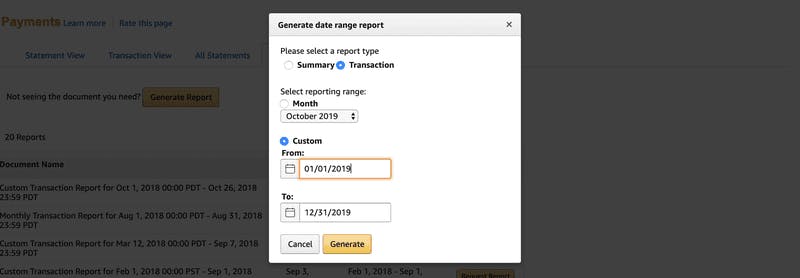
Après avoir obtenu une copie du rapport, filtrez-le à l'aide de l'option Type. Veillez à n'inclure que les transactions de commande.
Une fois que vous avez ajouté les quatre colonnes énumérées plus haut, les chiffres devraient correspondre aux numéros 1099-k déclarés par Amazon.
Je ne comprends toujours pas pourquoi Amazon n'a pas rendu le rapport sur les transactions et les montants 1099-k plus faciles d'accès.
Chiffres 1099-k et comptabilité d'Amazon
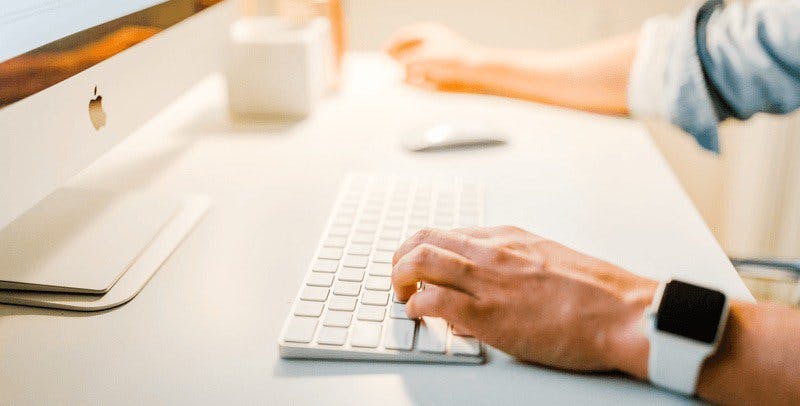
Amazon communique vos 1099 à l'IRS. Il est donc extrêmement important que les chiffres de vos 1099 d'Amazon correspondent aux revenus que vous déclarez à l'IRS.
De plus, vous ne voulez pas payer plus d'impôts que nécessaire.
Pour éviter que cela ne se produise, nous vous recommandons vivement d'utiliser une sorte d'outil de comptabilité. Nous avons créé taxomate pour envoyer automatiquement toutes vos informations de comptabilité financière (y compris les données pour les 1099) à QuickBooks ou Xero.
Que vous optiez pour Xero ou Quickbooks Online, le processus que je vais décrire ci-dessous est assez similaire entre ces deux plateformes. Si vous souhaitez voir une comparaison détaillée des deux logiciels de comptabilité consultez notre article sur le sujet..
Amazon 1099 par exemple
Pour commencer, créez ou reliez votre compte bancaire à QuickBooks ou Xero. Ce compte bancaire représentera le compte de régularisation crédité lorsque votre boutique Amazon réalise une vente. J'ai baptisé ce compte "Compte de paiement Amazon" dans mon logiciel de comptabilité (n'hésitez pas à le nommer comme vous le souhaitez).
Il est très important de noter que le système que je décris ci-dessous considère que le revenu Amazon est gagné une fois que le client a effectué la transaction. C'est très important, car l'autre façon de comptabiliser ces revenus est de les calculer au moment où Amazon distribue l'argent. De cette façon, nous pouvons obtenir exactement les mêmes chiffres de revenus qu'Amazon déclare à l'IRS à l'aide du formulaire 1099-k.
Saisie dans QuickBooks / Xero
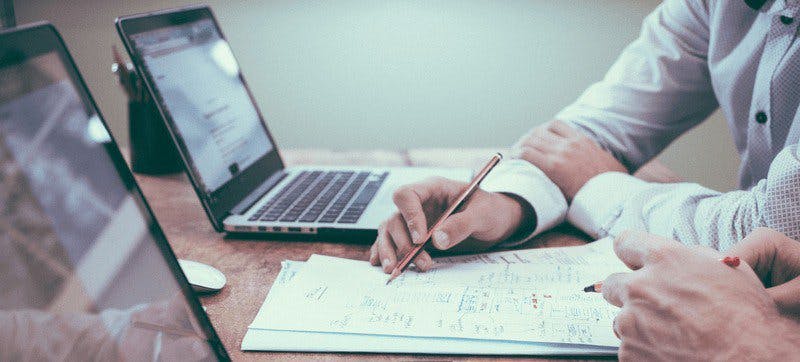
Tous les chiffres dont vous avez besoin vont être répertoriés dans le rapport de transactions que vous avez téléchargé précédemment sur Amazon.
Pour commencer, créez un reçu de vente ou une écriture de journal dans votre logiciel de comptabilité pour chaque période de règlement avec le client "Amazon Marketplace Place".
Les montants des recettes doivent correspondre aux chiffres figurant sur votre 1099. Les chiffres de revenu que vous pouvez voir incluent :
- Taxes de vente perçues
- Rabais promotionnels
- Crédits pour l'emballage des cadeaux
- Crédits pour l'expédition
- Ventes de produits.
Les dépenses n'apparaîtront pas sur votre formulaire Amazon 1099-k mais dans votre rapport de transaction. Les chiffres des dépenses que vous pouvez voir incluent :
- les frais de FBA
- Frais de vente Amazon
- Frais de publicité
- Tous les autres frais énumérés dans le rapport de transaction.
Le dépôt représenté par le reçu de vente ou l'écriture de journal est comptabilisé dans le compte de paiement Amazon, le compte de régularisation. Cela permet un rapprochement facile avec le dépôt bancaire.
Une fois que vous avez sauvegardé le reçu ou l'écriture, vous pouvez alors les faire correspondre avec vos dépôts bancaires.
Cet article devrait vous avoir donné suffisamment d'informations pour vous donner une idée de la manière de réconcilier vos 1099 avec les rapports d'Amazon !
Clause de non-responsabilité : Les informations ci-dessus sont mises à disposition de bonne foi et ne sont destinées qu'à l'éducation générale. Cet article ne doit pas être interprété comme un conseil fiscal ou juridique. Nous vous recommandons de prendre contact avec un professionnel de la fiscalité ou un CPA dûment certifié pour vous aider sur tous les sujets soulevés par cet article.
![[object Object]](/static/me-23049605cef09a4fa7f368081ea6894a.jpg)